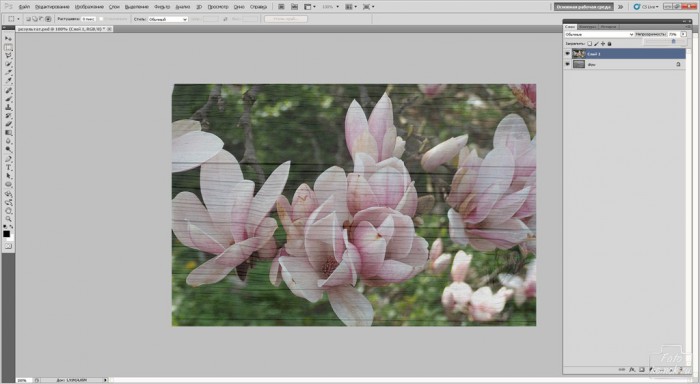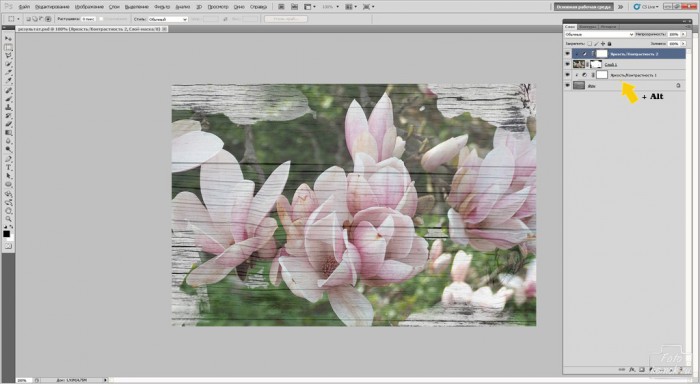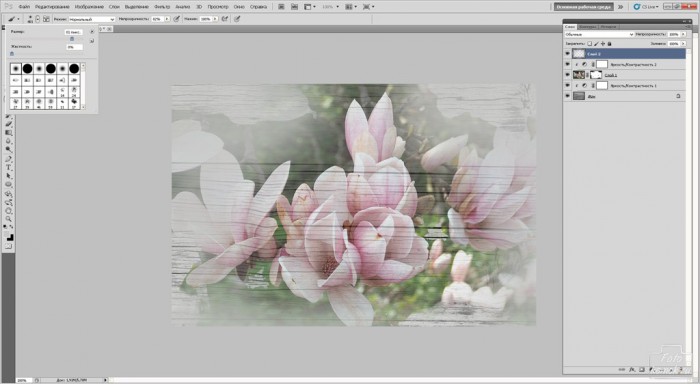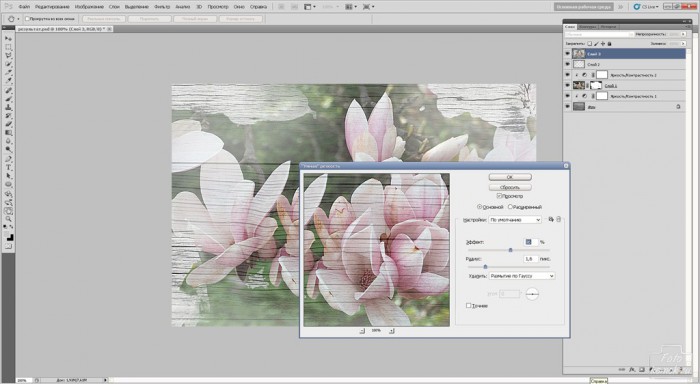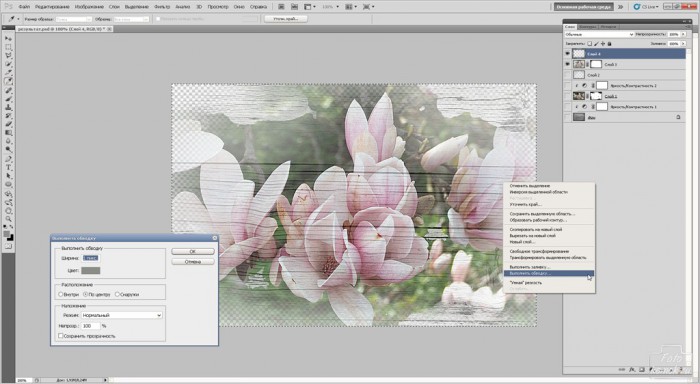Заходя в магазин сувениров, нередко наталкиваешься на панно, часы и даже шкатулки на которых есть не просто коллаж, а совмещение текстуры природного происхождения, чаще всего дерева с изображением природы или людей. Такое оформление порой похоже на технологию декупаж, но конечно же отличается. А почему бы не сделать стильное оформление какой-нибудь открытки или даже плаката в таком стиле?
Берем фотографию пейзажа либо натюрморта (пример). Также нужна текстура (пример), но состоящая исключительно из фотографии дерева или рядом находящихся досок.
Открываем текстуру в программе Фотошоп: вкладка «Файл» – «Открыть». Открываем изображение с цветами и копируем его. Вставляем поверх текстуры. Снижаем непрозрачность слоя с цветами до 70-75%.
К слою с цветком приделываем слой-маску, нажав внизу окна слоев на иконку маски. Оставляем слой с маской белого цвета и с помощью гранжевой кисти (пример) черного цвета закрашиваем в слое с маской места на изображении с цветами.
Становимся мышкой на миниатюру слоя в окне слоев, чтобы этот слой был активным и создаем над ним корректирующий слой «Яркость/Контрастность» и настраиваем его значения так, чтобы дерево было ярким.
Создаем обтравочную маску, то есть, чтобы корректирующий слой относился к слою, расположенному под ним. Удерживаем нажатой клавишу Alt и нажать левой кнопкой мыши на границе между данными слоями.
Над слоем с цветами тоже создаем корректирующий слой «Яркость/Контрастность» и настраиваем его значения. Также создаем обтравочную маску между корректирующим слоем и слоем с цветами.
Создаем поверх всех слоев новый слой: вкладка «Слои» – «Новый» – «Слой» и кистью мягкого типа цвета, соответствующего общей тональности изображения прокрашиваем края и непрозрачностью 80%.
Становимся на верхний слой и инструментом «Прямоугольное выделение» обводим все изображение и заходим во кладку «Редактирование», выбираем «Скопировать совмещенные данные» и в этой же вкладке «Вставить».
У нас появится новый слой, в котором будут объединены все слои.
Для этого слоя усилим резкость. Заходим во вкладку «Фильтр» далее «Усиление резкости» и «Умная резкость». В открывшемся окошке настраиваем значения. Это индивидуально и ориентироваться нужно на собственное усмотрение.
К этому слою приделываем слой-маску и в слое-маске кистью мягкого типа черного цвета и непрозрачностью 80 % прокрашиваем края слоя.
Поверх всех слоев создаем новый слой и обводим его «Прямоугольным выделением» и нажимаем правую кнопку мыши. Из контекстного меню выбираем «Выполнить обводку».
В открывшемся окошке задаем цвет и толщину обводки (количество пикселей), чтобы рамочка была видна, убеждаемся, что в строке «Сохранить прозрачность» не стоит галочка.
Коллаж готов для того, чтобы на нем можно было оформить записку либо применить в качестве упаковки подарка, распечатав на бумаге.